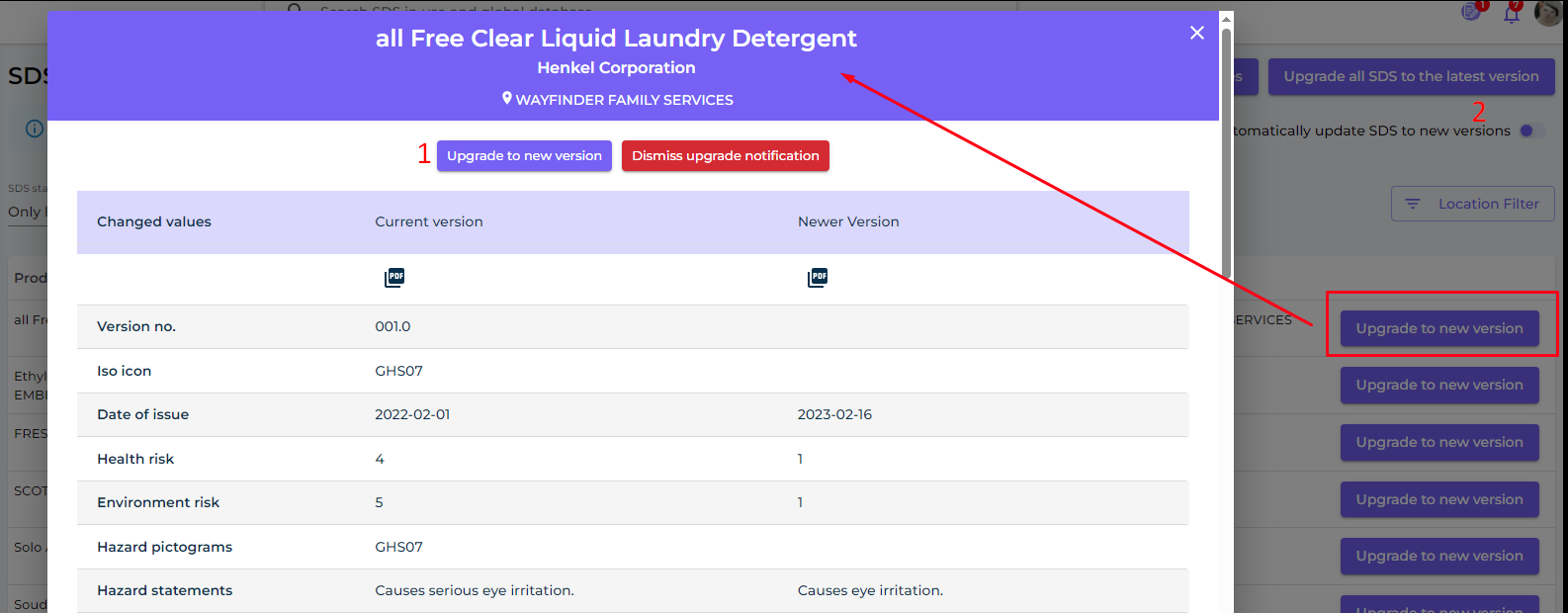Aan de slag: Meerdere locaties, zonder te importeren veiligheidsinformatiebladen
In dit artikel laten we u zien hoe u kunt beginnen met het gebruik van SDS Manager om uw bibliotheek van veiligheidsinformatiebladen (veiligheidsinformatiebladen) te beheren. We behandelen de volgende onderwerpen:
Stap 1: Maak de locatie-structuur
Stap 2: Voeg veiligheidsinformatiebladen of chemicaliën toe aan uw locaties door onze database van 13 miljoen+ veiligheidsinformatiebladen te doorzoeken.
Stap 3: Maak een QR-codeposter om uw medewerkers toegang te geven tot de veiligheidsinformatiebladen-bibliotheek via QR-code
Stap 4: Bekijk de veiligheidsinformatiebladen die verboden chemicaliën bevatten en vervang waar nodig (Optioneel)
Stap 5: Maak etiketten voor secundaire containers voor gevaarlijke chemicaliën (Optioneel)
Stap 6: Print veiligheidsinformatiebladen-mappen uit als u liever papieren kopieën op de locaties heeft (Optioneel)
Stap 7: Houd uw veiligheidsinformatiebladen-bibliotheek up-to-date met nieuwe revisies
Stap 1: Maak de locatie-structuur
Voor organisaties met een groot aantal veiligheidsinformatiebladen kan het handig zijn om de veiligheidsinformatiebladen te organiseren op basis van locaties/afdelingen.
Met een locatie-structuur kunt u beheerdersrechten toewijzen voor een subset van locaties aan andere teamleden. Het stelt u ook in staat om uw medewerkers alleen toegang te geven tot veiligheidsinformatiebladen die relevant zijn voor de locatie waar ze werken.
U kunt een locatie-structuur aanmaken met een onbeperkt aantal niveaus.
Met SDS Manager kunt u uw veiligheidsinformatiebladen aan locaties koppelen.
Hieronder ziet u een voorbeeld van een locatie-hiërarchie. Het nummer tussen haakjes is het aantal veiligheidsinformatiebladen dat aan elke locatie is gekoppeld.
U kunt uw locatie-structuur beheren onder het menu "Mijn locaties". Gebruik de knop "Locatie toevoegen" om nieuwe locaties aan te maken en de "+"-knop om sub-locaties te maken.
Klik hier om SDS Manager te openen om uw locaties te beheren (login vereist)
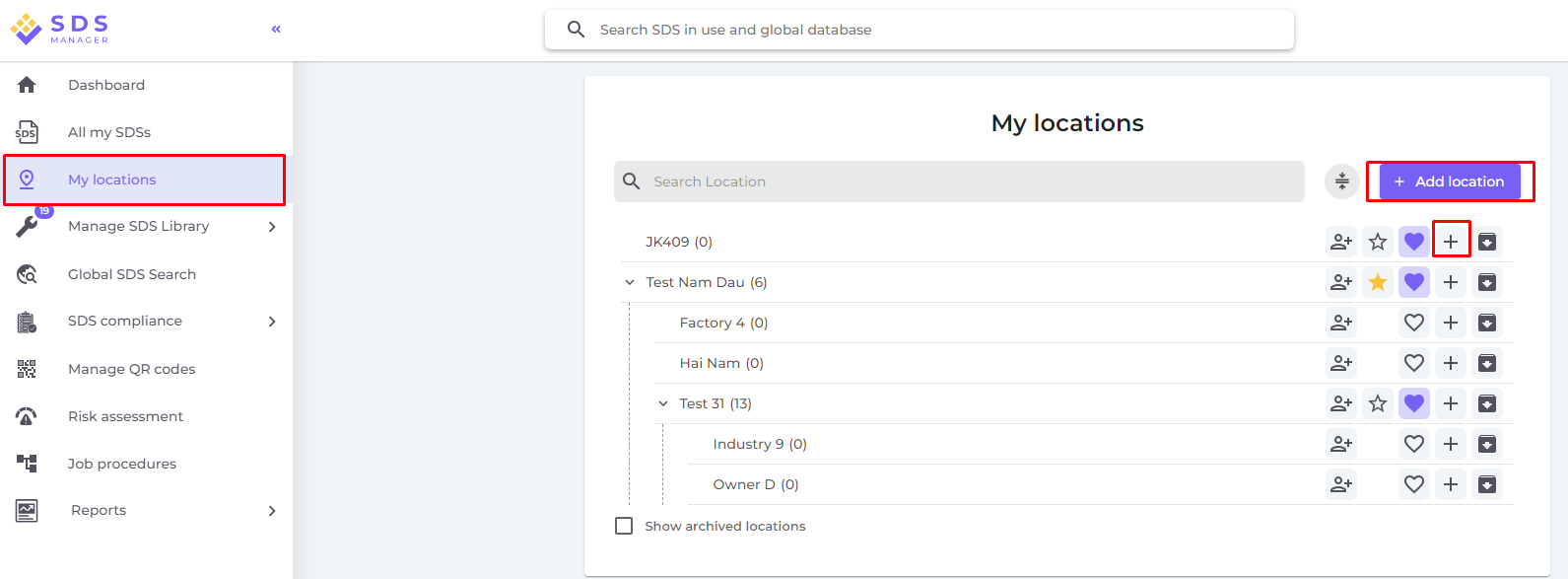
Stap 2: Voeg veiligheidsinformatiebladen of chemicaliën toe aan uw locaties door onze database van 13 miljoen+ veiligheidsinformatiebladen te doorzoeken.
U kunt uw veiligheidsinformatiebladen beheren onder "Beheer veiligheidsinformatiebladen-bibliotheek"
Klik hier om SDS Manager te openen om uw veiligheidsinformatiebladen-bibliotheek te beheren (login vereist)
Om een veiligheidsinformatieblad voor een product toe te voegen, zoekt u eenvoudig naar de productnaam, beweegt u de muis over het (+)-pictogram en kiest u "Voeg veiligheidsinformatieblad toe aan JULLIELOCATIE".

Als u hetzelfde veiligheidsinformatieblad aan meerdere locaties in één bewerking wilt toevoegen, selecteert u in plaats daarvan "Voeg veiligheidsinformatieblad toe aan andere locaties".

Stap 3: Maak een QR-codeposter om uw medewerkers toegang te geven tot de veiligheidsinformatiebladen-bibliotheek via QR-code
(1) Klik hier om de gebruikersbeheerpagina van SDS Manager te openen (login vereist)
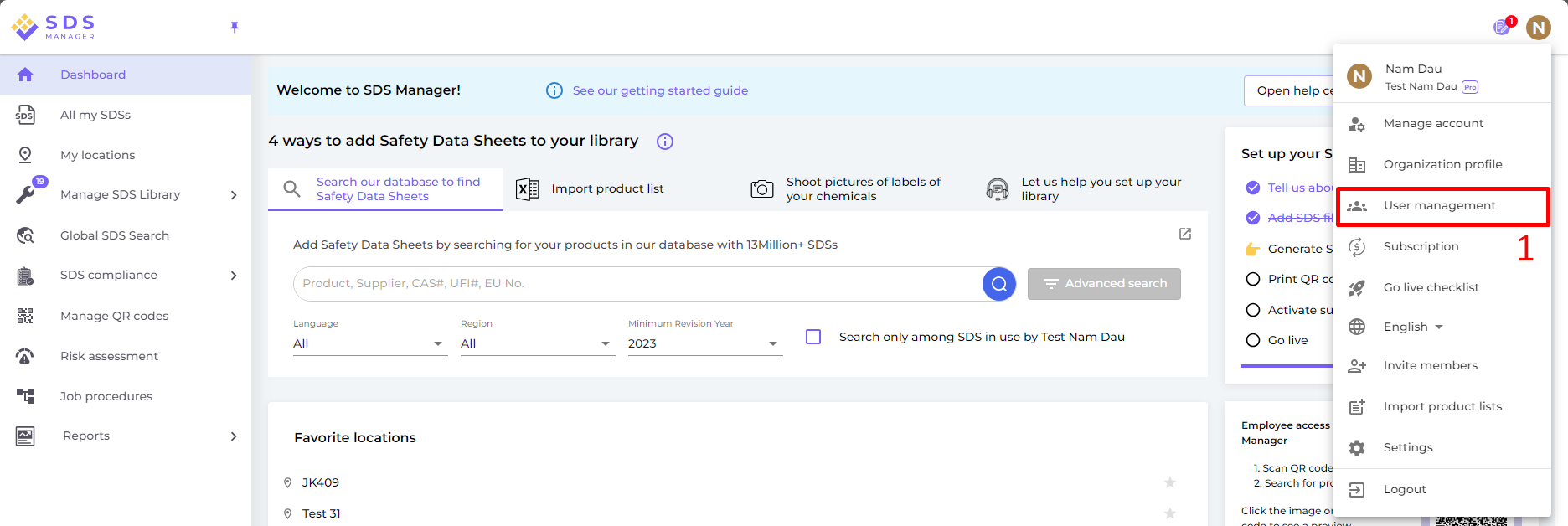

Wanneer de QR-codegebruiker is aangemaakt, kunt u de QR-code bekijken door (1) op de afbeelding van de QR-code te klikken.

De knop (1) "Bekijk de veiligheidsinformatiebladen-bibliotheek voor deze code" toont u hoeveel veiligheidsinformatiebladen deze locatie heeft.
De knop (2) "Print QR-code voor login" genereert een poster met de QR-code.
Als u toegang wilt geven tot uw veiligheidsinformatiebladen-bibliotheek vanaf uw intranet, kunt u eenvoudig (3) een QR-codegebruiker maken, de QR-code scannen, de link kopiëren en deze aan uw intranet toevoegen.
De knop (4) "Stuur toegangslink per e-mail naar uw team" stelt u in staat toegang via e-mail te delen.
U kunt de QR-code in- of uitschakelen door de knop (5) "Schakel QR-code-login uit" in te schakelen. Kies dezelfde knop opnieuw om het weer in te schakelen.
U kunt ofwel op de afbeelding klikken of de onderstaande QR-code scannen met uw mobiele telefoon om te zien hoe dit eruit zal zien voor uw medewerkers.

Als u wilt dat de link toegang geeft tot alle veiligheidsinformatiebladen in uw organisatie, moet de QR-codegebruiker toegang krijgen tot alle locaties.
U kunt veel “QR-codegebruikers” maken – bijvoorbeeld één voor elke locatie, of een “QR-codegebruiker” die toegang geeft tot alle veiligheidsinformatiebladen die uw organisatie in de veiligheidsinformatiebladen-bibliotheek heeft.
Stap 4: Bekijk de veiligheidsinformatiebladen die verboden chemicaliën bevatten en vervang waar nodig (Optioneel)
SDS Manager biedt een overzicht van alle chemicaliën die op restrictielijsten staan, zoals ZDHC, California Proposition 65, REACH en meer.
De stoffen op deze lijsten worden geïdentificeerd met een EC- of CAS-nummer.
SDS Manager zal de CAS- en EC-nummers uit sectie 3 van de veiligheidsinformatiebladen die u gebruikt extraheren en controleren of deze nummers op een van de restrictielijsten staan.
In SDS Manager kunt u alle veiligheidsinformatiebladen in uw bibliotheek weergeven die verboden componenten bevatten.
Hieronder staat een voorbeeld van hoe we producten met componenten op een restrictielijst weergeven:
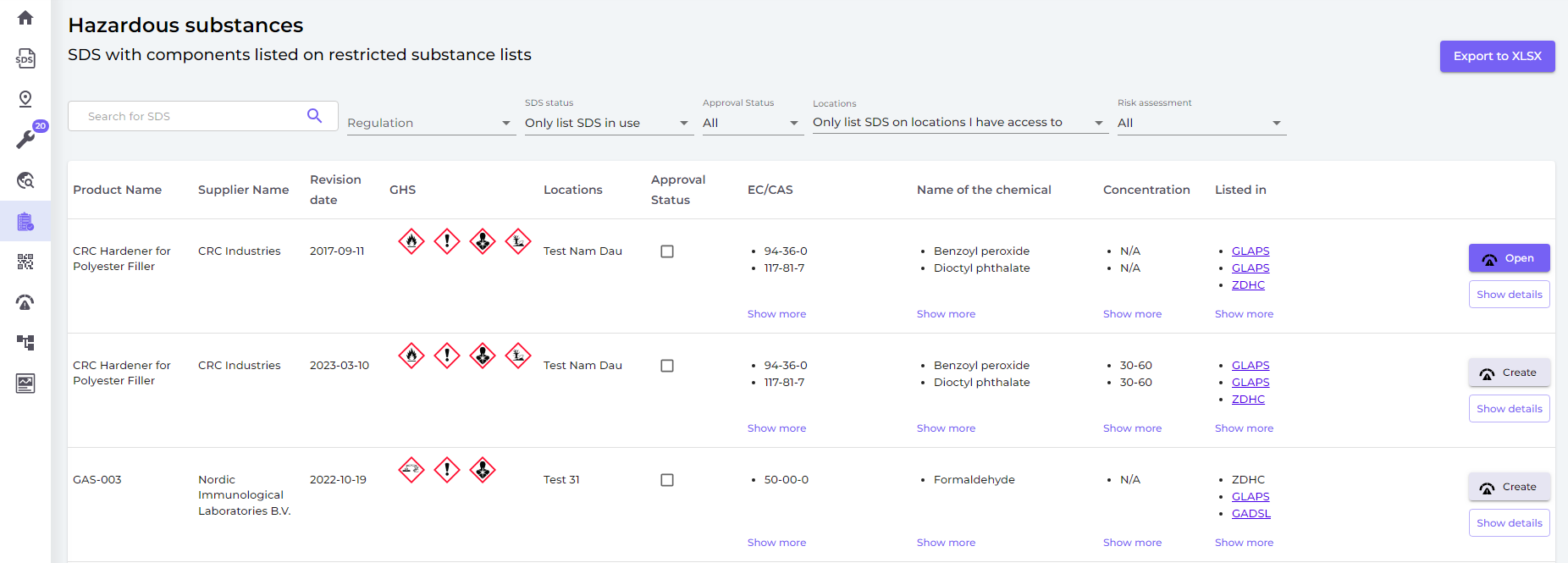
De bovenstaande lijst is een voorlopige lijst van producten die u moet beoordelen.
Wanneer u heeft bevestigd dat de inhoud acceptabel is, wilt u misschien het veiligheidsinformatieblad markeren als 'Goedgekeurd'
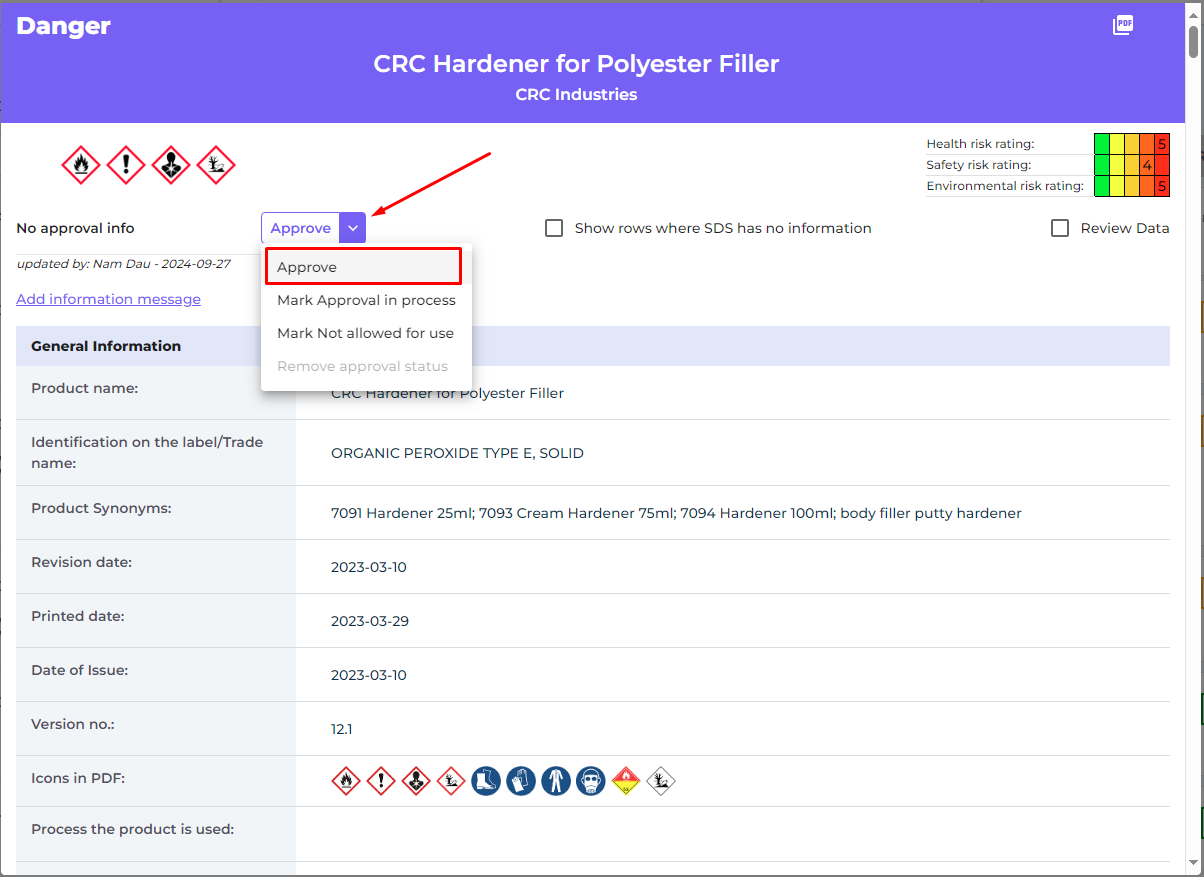
Stap 5: Maak etiketten voor secundaire containers voor gevaarlijke chemicaliën (Optioneel)
Op het etiketpictogram kunt u etiketten voor secundaire containers genereren.
Klik hier om SDS Manager te openen om etiketten voor secundaire containers te maken (login vereist)

Het etiket bevat respectieve QR-codes om het werkelijke veiligheidsinformatieblad-bestand te bekijken en het gebruik en de verwijdering van chemicaliën te volgen.
Iconen van het veiligheidsinformatieblad, gevaaraanduidingen en preventiemaatregelen worden ook op het etiket weergegeven.

Stap 6: Print veiligheidsinformatiebladen-mappen uit als u liever papieren kopieën op de locaties heeft (Optioneel)
Voor elke locatie in uw veiligheidsinformatiebladen-bibliotheek kunt u een 'Print binder'-knop vinden, waarmee een PDF-bestand wordt gegenereerd met alle veiligheidsinformatiebladen die op die locatie zijn opgeslagen. Op de eerste pagina van de veiligheidsinformatiebladen-binder wordt een inhoudsopgave van alle veiligheidsinformatiebladen in de binder weergegeven.
Klik hier om SDS Manager te openen om veiligheidsinformatiebladen-mappen te genereren (login vereist)
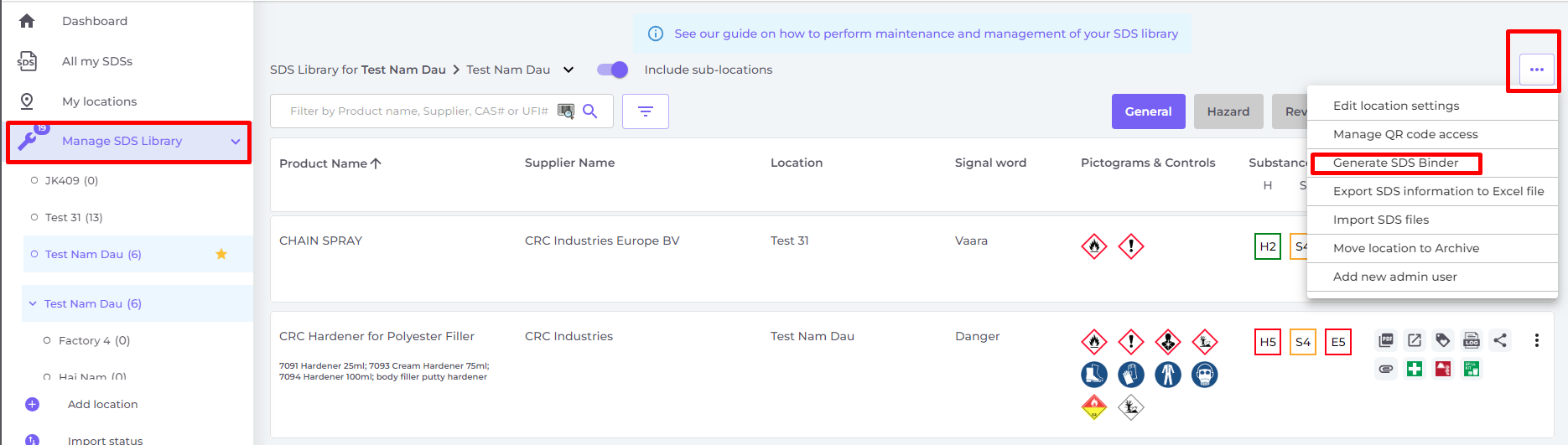
Het PDF-bestand kan worden afgedrukt als u papieren kopieën nodig heeft.
Stap 7: Houd uw veiligheidsinformatiebladen-bibliotheek up-to-date met nieuwe revisies
Nieuwe revisies van veiligheidsinformatiebladen worden elke 1 tot 3 jaar uitgebracht.
Nieuwe revisies worden uitgebracht vanwege nieuwe regelgevingseisen, correcties of nieuwe ontdekkingen door de leveranciers. Gebruikers van chemicaliën moeten de laatste versie van het veiligheidsinformatieblad in hun bibliotheek hebben.
SDS Manager crawlt continu duizenden leverancierswebsites voor nieuwe revisies van veiligheidsinformatiebladen en voegt ze toe aan onze database.
Wanneer u SDS Manager gebruikt, ontvangt u een waarschuwing wanneer we nieuwe versies van veiligheidsinformatiebladen in uw bibliotheek vinden. In de bovenste balk van SDS Manager ziet u het waarschuwingspictogram met het aantal verouderde veiligheidsinformatiebladen in uw bibliotheek. In het onderstaande voorbeeld hebben we 7 verouderde veiligheidsinformatiebladen die bijgewerkt moeten worden.
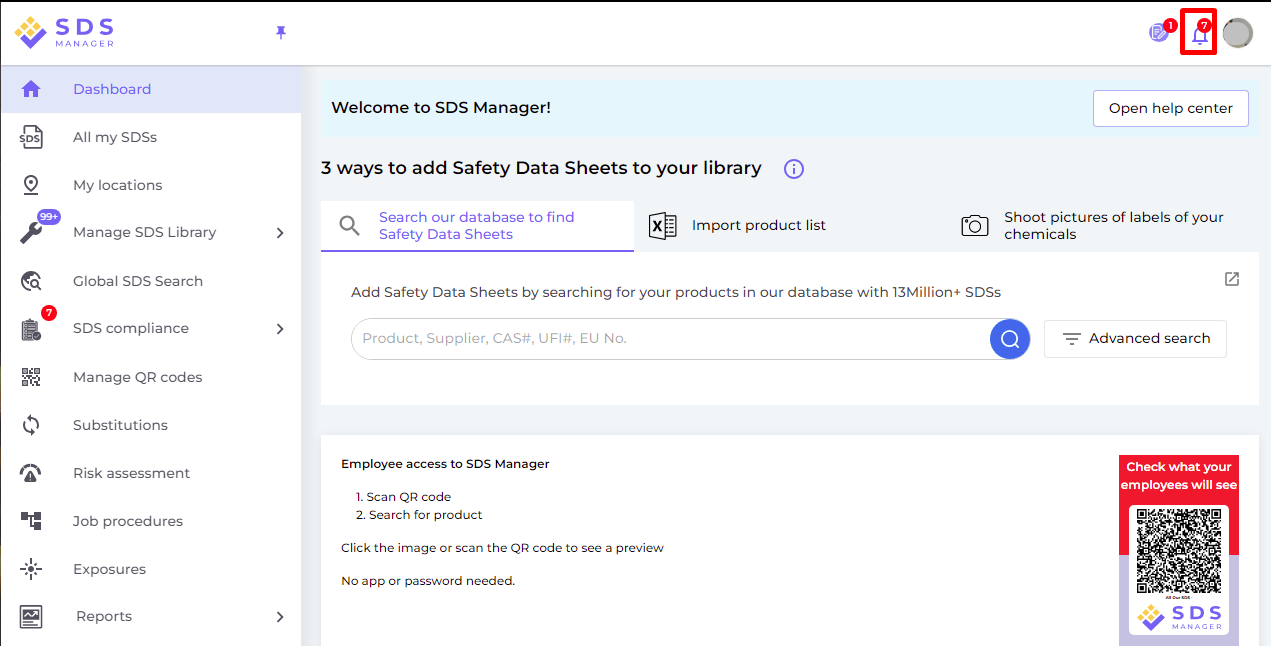
Wanneer u op het meldingsbel-icoon klikt, wordt u doorgestuurd naar de pagina "veiligheidsinformatieblad waar nieuwere versie bestaat" waar we de veiligheidsinformatiebladen die u in uw bibliotheek heeft voor welke we nieuwere versies hebben gevonden, zullen weergeven.
Klik hier om SDS Manager te openen om veiligheidsinformatiebladen te bekijken waar een nieuwere versie bestaat (login vereist)

Klik op de knop "Upgrade naar nieuwe versie" om de wijzigingen tussen het veiligheidsinformatieblad dat u momenteel gebruikt en de nieuwe versie zij-aan-zij te bekijken.
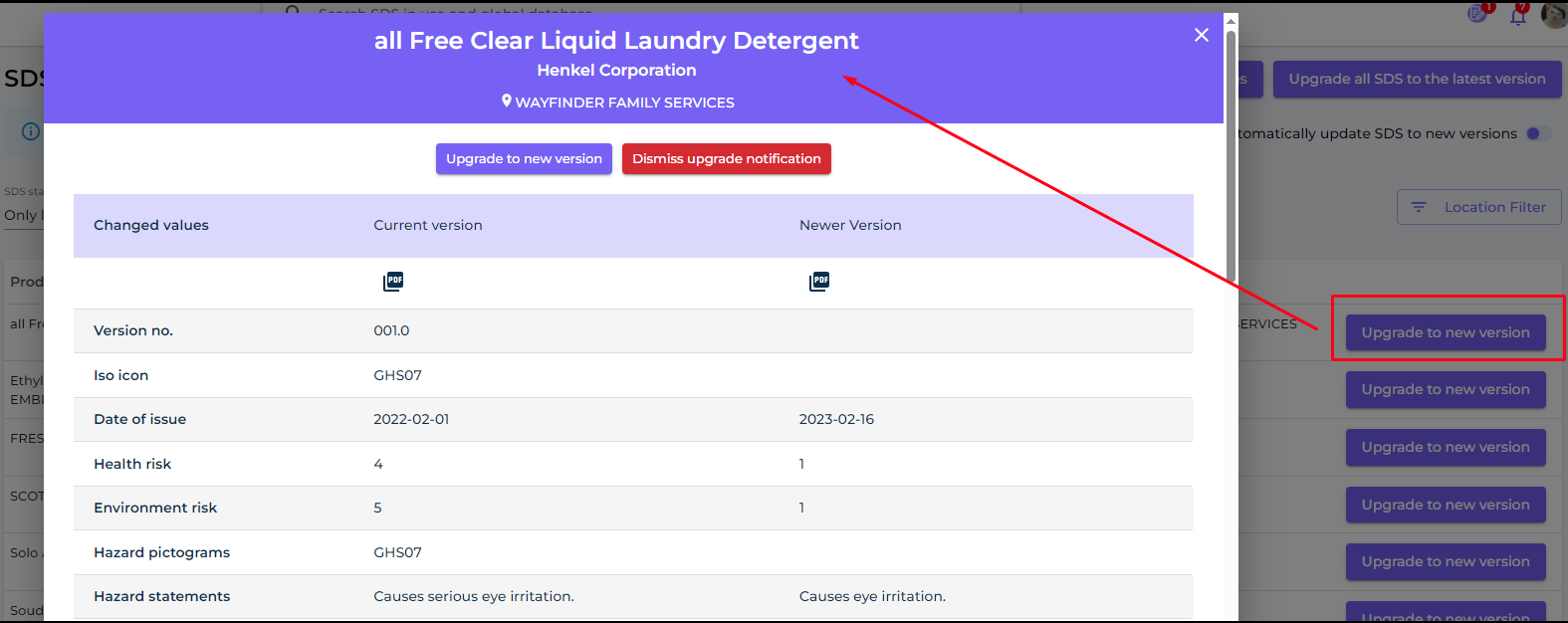
U kunt ervoor kiezen om één veiligheidsinformatieblad tegelijk bij te werken (1) of alle veiligheidsinformatiebladen in één keer naar de laatste versie bij te werken (2).